2017年11月24日
bpでお手軽作曲
皆さんこんにちは、bp開発人bです。
bpはコード進行と伴奏を自動で作ってくれる機能があります。その伴奏にメロディを乗せれば1曲完成です。
bpはコード進行と伴奏を自動で作ってくれる機能があります。その伴奏にメロディを乗せれば1曲完成です。
「ツール」メニューから「BGM作成」を選択して、「BGM作成」ダイアログを表示します。
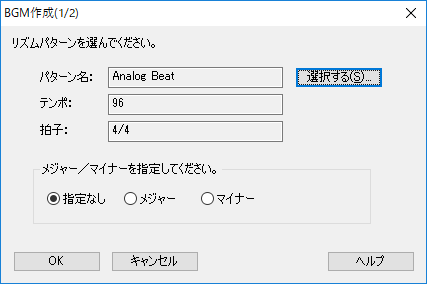
ここで、リズムパターンとメジャー/マイナーを指定して、「OK」ボタンをクリックして、次の画面に進みます。
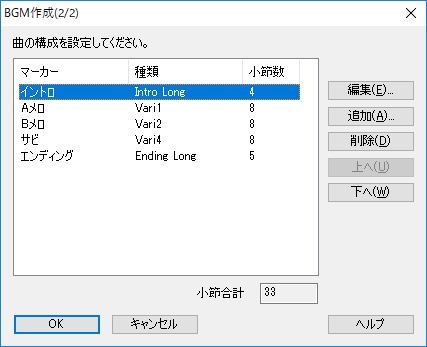
ここでは、曲の構成がセクションごとに表示されていて、セクションの追加・削除・編集ができます。「上へ」/「下へ」ボタンでセクションの順番を変更することもできます。
セクションを選択して、「編集」ボタンをクリックすると、「構成項目の追加/編集」ダイアログが表示されます。
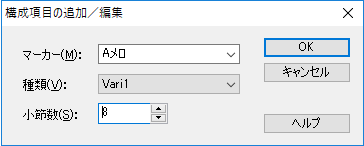
ここでは、セクション名(マーカー)、バリエーションの種類、小節数を指定できます。「追加」ボタンを押した場合は、ここで設定したセクションが追加されます。
最後に「BGM作成」ダイアログの「OK」ボタンをクリックすると、自動生成されたコード進行とリズムパターンが、ここで設定したとおりに作成モードに貼り付きます。

後は、自分の得意な楽器でメロディを入力して完成です。
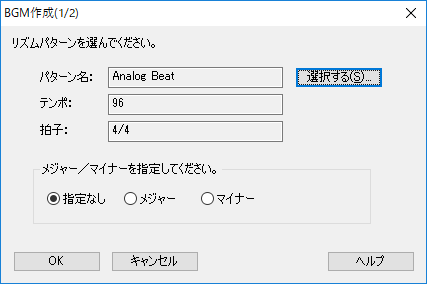
ここで、リズムパターンとメジャー/マイナーを指定して、「OK」ボタンをクリックして、次の画面に進みます。
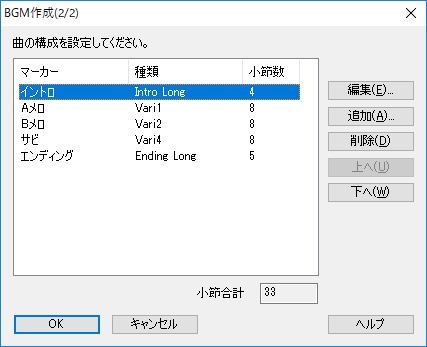
ここでは、曲の構成がセクションごとに表示されていて、セクションの追加・削除・編集ができます。「上へ」/「下へ」ボタンでセクションの順番を変更することもできます。
セクションを選択して、「編集」ボタンをクリックすると、「構成項目の追加/編集」ダイアログが表示されます。
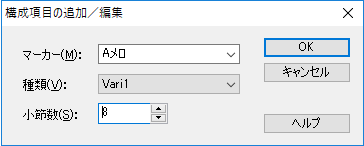
ここでは、セクション名(マーカー)、バリエーションの種類、小節数を指定できます。「追加」ボタンを押した場合は、ここで設定したセクションが追加されます。
最後に「BGM作成」ダイアログの「OK」ボタンをクリックすると、自動生成されたコード進行とリズムパターンが、ここで設定したとおりに作成モードに貼り付きます。

後は、自分の得意な楽器でメロディを入力して完成です。

Posted by bp開発人b at 11:00
│バンドプロデューサー5の使い方








